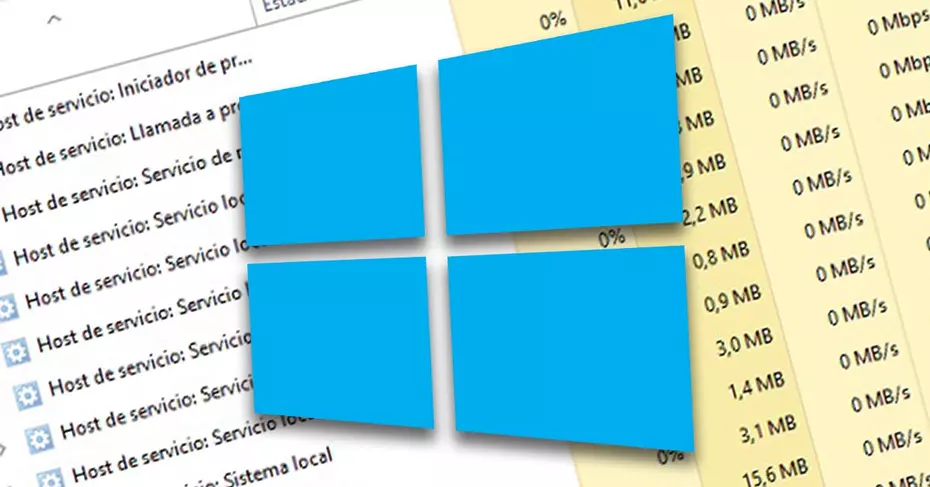إذا كنت قد فتحت Windows 10 Task Manager ، فربما لاحظت أن هناك عملية محددة تستهلك الكثير من موارد النظام تسمى svchost . حسنًا ، سنرى اليوم ما هو وما الغرض منه .
ربما رأينا كيف يظهر svchost عدة مرات متكررًا في إدارة المهام وأن كل واحد منهم يستهلك جزءًا من نظامنا بشكل مستقل. بصرف النظر عن فضول معرفة سبب وجودهم هناك ، إذا كان لدينا جهاز كمبيوتر به موارد كافية ، فلن يهمنا كثيرًا ، ولكن إذا كان جهاز الكمبيوتر الخاص بنا عادلًا إلى حد ما ، فإن تراكم العديد من هذه العمليات ليس جيدًا.
ليس من الجيد إغلاقها كما سنرى أدناه ، لأن أهميتها في Windows 10 أكبر مما تتخيل ، حيث أننا نتحدث عن ما يسمى مضيف الخدمة ، وكما يشير اسمه ، فهو جزء مهم لـ خدمات المضيف التي تعمل على نظام التشغيل Windows 10.
الدور الذي يلعبونه
تساعدنا هذه العمليات في أنه في كل مرة ينفذ فيها Windows خدمة جديدة ، فإنه يستخدم عملية svchost لجعلها تعمل. هذا هو السبب في أنه عندما يكون لدينا عدة ملفات Svchost.exe في نفس الوقت ، فهذا يعني أن هناك العديد من الخدمات النشطة في تلك اللحظة بالتحديد. نظرًا لأن نظام التشغيل قادر على إجراء العديد من هذه المهام في نفس الوقت ، فيمكننا إجراء العديد من العمليات من هذا النوع في نفس الوقت.
بفضل ملف Svchost.exe ، فإنه يشير إلى مكتبات الارتباط الديناميكي (DLLs) ، واستخدامها لتشغيل أي نوع من الخدمات. هذا يعني أن أيًا من هذه البرامج (الخدمات) يجب ألا تحتوي على أكواد من هذه الدفاتر في برمجتها ، نظرًا لأن العملية التي نتحدث عنها ، ستكون قادرة على الوصول إليها. وهذا يعني أن مساحة التخزين المستهلكة أقل ، نظرًا لأن البرنامج لا يجب أن يكون لديه وظائف مكتبات DLL هذه. بالإضافة إلى ذلك ، سيكون التعديل نفسه أبسط ، نظرًا لأن مكتبات DLL يمكن أن تخدم العديد من الخدمات ، وكلها تستخدم وسيط svchost.

يقوم Windows بتشغيل عمليات svchost عدة مرات كإجراء أمني أيضًا . بمعنى ، إذا حدث خطأ في خدمة ما ، فإن هذا الجزء المحدد فقط سوف يسقط ، إذا تم تجميع عمليات svchost في واحدة ، في الوقت الحالي كان هناك فشل في الخدمة ، فإن جميع الأجزاء الأخرى ستقع كتأثير الدومينو ، نظرًا لأنها ستكون جميعها مرتبطة بـ svchost واحد ، مما قد يتسبب في تعطل الكمبيوتر.
في هذه الحالة ، فكر مبرمجو نظام التشغيل Windows 10 في الأمر بطريقة صحيحة للغاية ، حيث تمكنوا من حماية جميع الخدمات من الإخفاقات المحتملة التي تؤثر على إحداها ضد الأخرى. وبهذه الطريقة يمكننا الاستمرار في استخدام الكمبيوتر ، حتى في حالة سقوط أحدهم ، لأن بقية السلامة ستكون مضمونة تمامًا.
افحص عملية svchost
قد نحتاج إلى تحديد عملية svchost لأنها تسبب نوعًا من الفشل. لذلك يمكننا استخدام عدة طرق.
مدير المهام
يعد استخدام إدارة المهام أسهل طريقة لمعرفة عدد العمليات التي يتم تشغيلها من هذا النوع ، وبالتالي تكون قادرًا على التحقق مما إذا كان هناك أي مشاكل تعطينا ، على الرغم من أننا ننصحك أن تكون متأكدًا تمامًا من أي منها هو.
للدخول يجب أن نضغط على مفاتيح Control + Shift + Esc في نفس الوقت. عندما نقوم بهذه المجموعة ، ستقفز نافذة المسؤول مباشرة. يمكنك أيضًا اختيار الكتابة في جزء البحث من شريط المهام ” مدير المهام ” وتحديده من النافذة التي تظهر في تلك اللحظة.
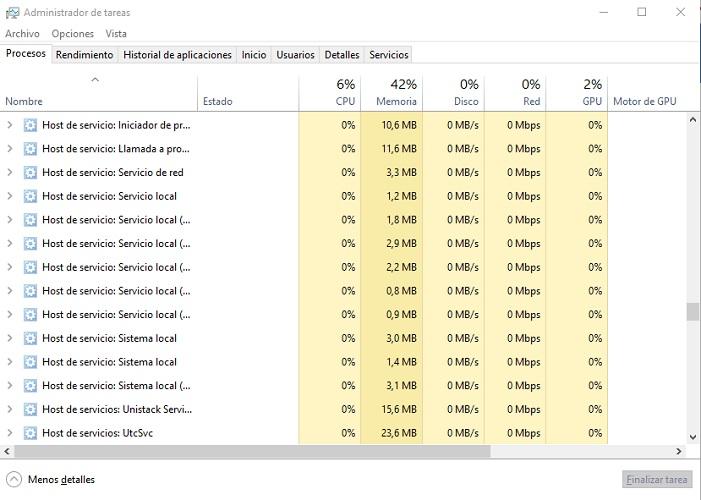
على الرغم من أن لدينا العديد من النوافذ ، إلا أن Process Viewer هو الذي يتم وضعه افتراضيًا عندما نفتح مدير المهام. سنكون قادرين على أن نرى في كل عملية من العمليات المفتوحة ، استهلاك أداء وحدة المعالجة المركزية والذاكرة والشبكة والقرص المقابل. الاسم الذي يمنحه Windows 10 لعمليات svchost هو Service Host ، على الرغم من أنه في الإصدارات السابقة قاموا بوضع الاسم svchost.exe.
إذا أردنا إيقاف العملية ، فإن الشيء الذي لا ننصح به إلا إذا كنت متأكدًا تمامًا ، هو النقر فوق العملية المذكورة بالزر الأيمن للماوس وفي القائمة المنسدلة التي تظهر ، انقر فوق إنهاء المهمة .
انظر الخدمات
يمكن إنجاز جميع الخدمات التي لدينا على الكمبيوتر إذا استخدمنا تطبيق نظام. من أجل تشغيل هذه الأداة ، يجب أن تكتب فقط في منطقة البحث الخاصة بخدمات شريط المهام وأن ترى تلقائيًا أنه في الجزء العلوي من النافذة تأتي الخدمات ، حيث تنقر مباشرةً. يمكنك أيضًا الضغط على مفتاحي Windows + R في نفس الوقت وسيتم فتح مربع الحوار ” تشغيل” . في هذا يجب أن نكتب services.msc ثم موافق .
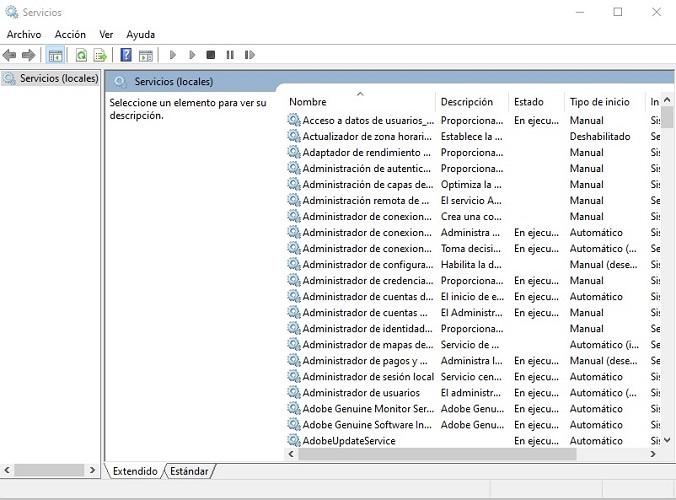
إذا نقرنا على أي خدمة ثم نقرنا بزر الماوس الأيمن ، فيمكننا إدخال الخصائص ، حيث يمكننا رؤية مسار الملف المرتبط ، وكيفية تسمية الخدمة ، وما هي وظيفتها وحتى معرفة الخدمات الأخرى التي تعتمد عليها. خارج الخصائص ، عندما نضغط بالماوس ، سنرى أنه يمكننا إيقاف أي خدمة ، وهو أمر لا ننصح به إلا إذا كنت متأكدًا تمامًا.
مشاكل مع svchost
هناك مشكلتان يمكن أن نجدهما في عمليات svchost. أحدها أن إحداها معطلة ، إما العملية أو المكتبة أو حتى البرنامج المرتبط بها. في هذه الحالة ، سيكون التعقيد هو معرفة أي واحد من كل سبب الخطأ المذكور. ليس من الطبيعي أن يفشل هذا النوع من العمليات ، لذلك من الطبيعي أن يأتي كل شيء من البرنامج المرتبط بهذا svchost.
المشكلة الثانية هي أن بعض مجرمي الإنترنت يستخدمون هذه العناصر لمهاجمة النظام. نظرًا لأهميتها في نظام التشغيل Windows 10 ، فقد ابتكرها بعض مطوري البرامج الضارة لتقليد هذه العمليات وبالتالي ضمان بقاء برامجهم الضارة في النظام بشكل دائم.
الحل بسيط ، يجب أن يكون لدينا دائمًا نظام مكافحة فيروسات لحماية جهاز الكمبيوتر الخاص بنا ، وفي بعض الأحيان نفحص أي شيء مريب. في معظم الأحيان ، تكتشف برامج مكافحة الفيروسات هذا النوع من البرامج الضارة وتقوم بحلها بسهولة وسرعة.